Windows 10 nos ofrece muchos trucos útiles integrados en el sistema. Realizar una captura de pantalla siempre ha resultado sencillo, solo hay que presionar Impr Pant (Print Screen) en nuestro teclado, o usar la app "Recortes" que trae por defecto. Pues ahora vamos a ver cómo grabar la pantalla en Windows 10.
No necesitaremos ningún programa de terceros como el conocido Camtasia, sino que el sistema incluye una herramienta para grabar en vídeo lo que hacemos en los programas, si bien no funciona en el escritorio ni el explorador de archivos.
Está pensada realmente para compartir clips de juegos, pero se puede usar para otros fines, así que debemos aprovecharla.
Usar Game DVR para grabar pantalla en Windows 10
Iniciar el proceso resulta muy sencillo, porque Game DVR viene instalado por defecto en el sistema. Veamos el paso a paso:
- Hemos de pulsar la tecla de Windows y la letra G para que salga la barra de juego. Debemos indicar que estamos en un juego para poder grabar (aunque realmente no sea cierto) y dispondremos que este menú flotante para grabar la pantalla en Windows:
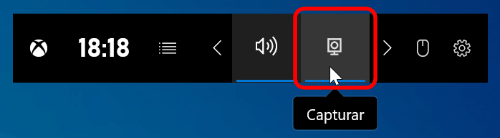
- Normalmente la ventana de "Capturar" ya se abrirá, si no es así debemos hacerlo en el icono de la barra principal con forma de monitor con un círculo dentro.
- Una vez en la ventana de "Capturar", solo hay que pulsar el círculo rojo para grabar, o podemos usar la secuencia de tecla de Windows + Alt + R para comenzar y finalizar el proceso.
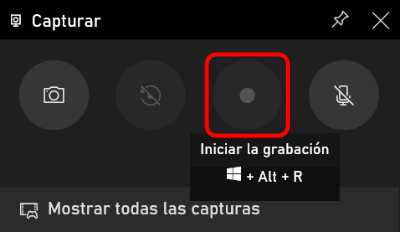
- Una pequeña barra, que no aparecerá en la grabación, nos permitirá detenerla cuando deseemos, pulsando en el círculo con un cuadrado en su interior:

- Recibiremos una notificación de que el clip que acabamos de grabar se ha guardado:

- Los vídeos se guardan en la carpeta Capturas dentro de la biblioteca de Vídeos de Windows 10, accesible en la barra izquierda del explorador de archivos, y se almacenan en formato MP4.
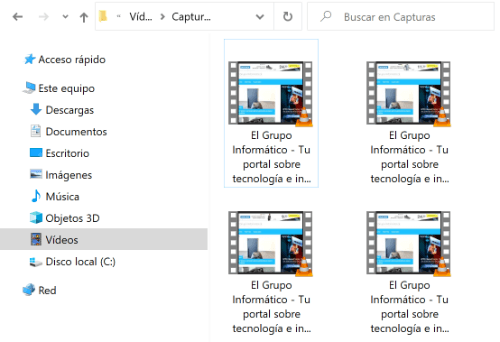
- Desde los ajustes de la barra de juego puedes limitar la duración del clip y elegir el nivel de calidad, para evitar que se llene el disco duro. Es posible entrar desde este menú de Windows 10:
Configuración -> Juegos -> Capturas -> Vídeo grabado
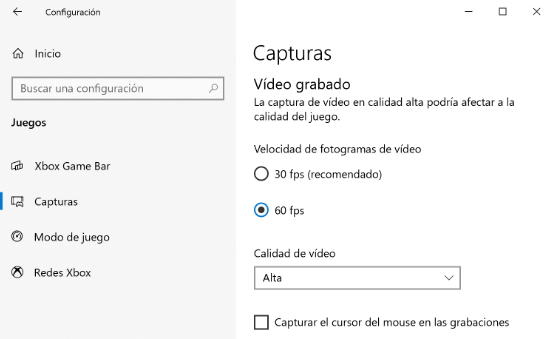
Game DVR, requisitos
Para poder grabar pantalla en Windows 10 necesitamos una tarjeta gráfica compatible, que son la gran mayoría si tenemos un PC relativamente actual. Estos son los modelos mínimos:
- AMD : series Radeon HD 7000, HD 7000M, HD 8000, HD 8000M, R9, R7 y posteriores.
- NVIDIA : series GeForce 600, GeForce 800M, Quadro Kxxx y las versiones posteriores de todas ellas.
- Intel : Intel HD 4000 o posteriores, Intel Iris 5100 y posteriores.
De esta forma grabar la pantalla en Windows 10 se vuelve un proceso sencillo y rápido. Si no requieres de funciones avanzadas, con el Game DVR de Xbox tienes todo lo que necesitas, así que podemos decir que Windows 10 ha ganado una nueva característica.
- Ver Comentarios



